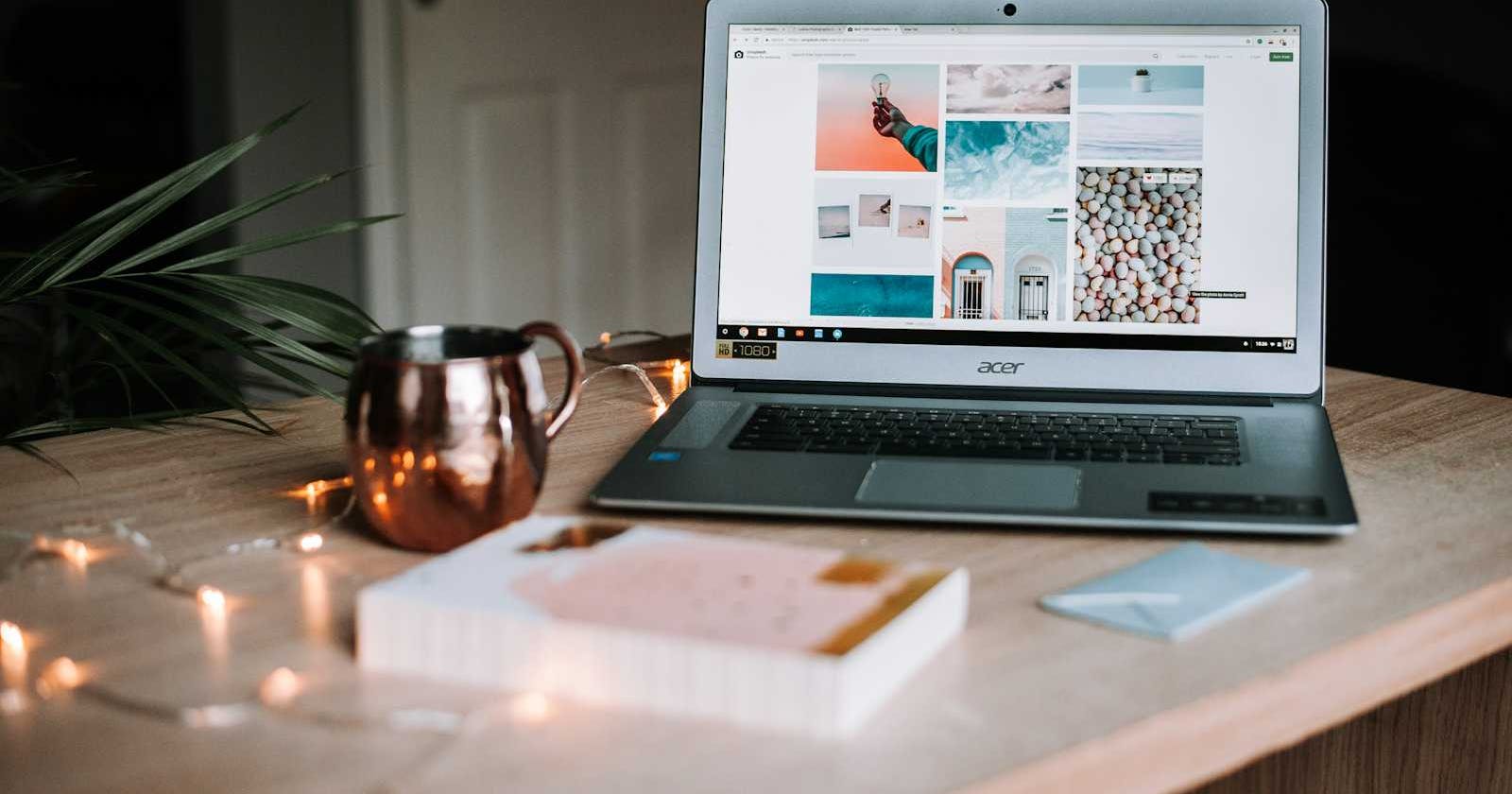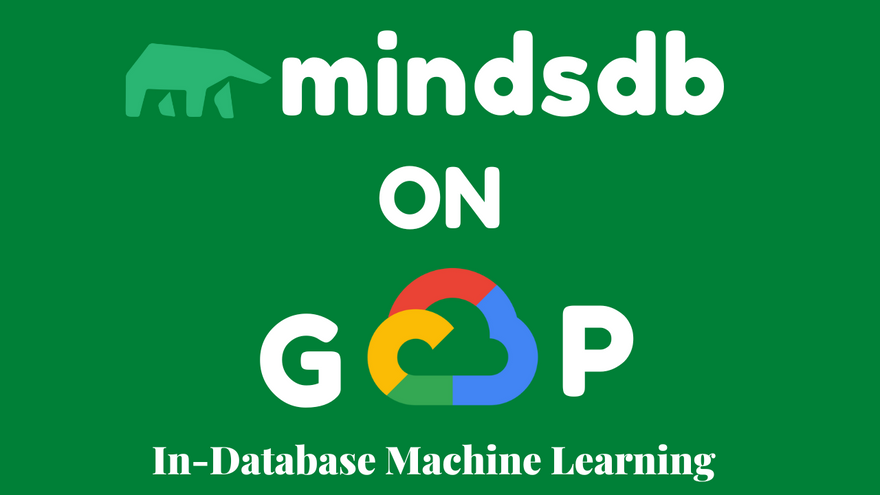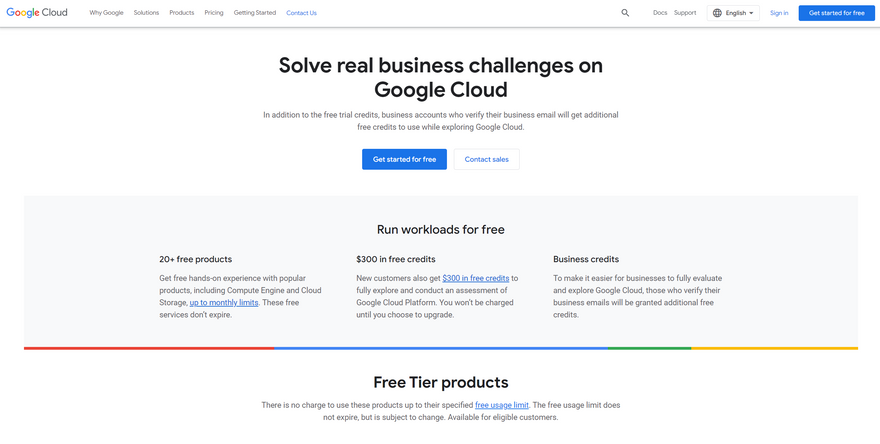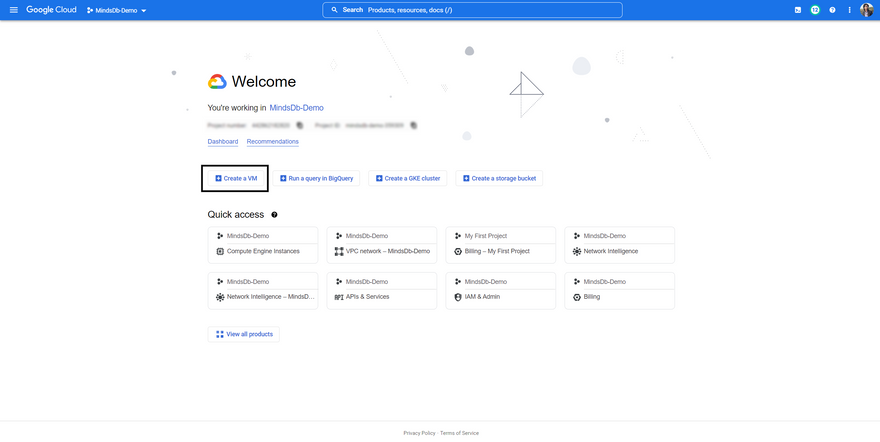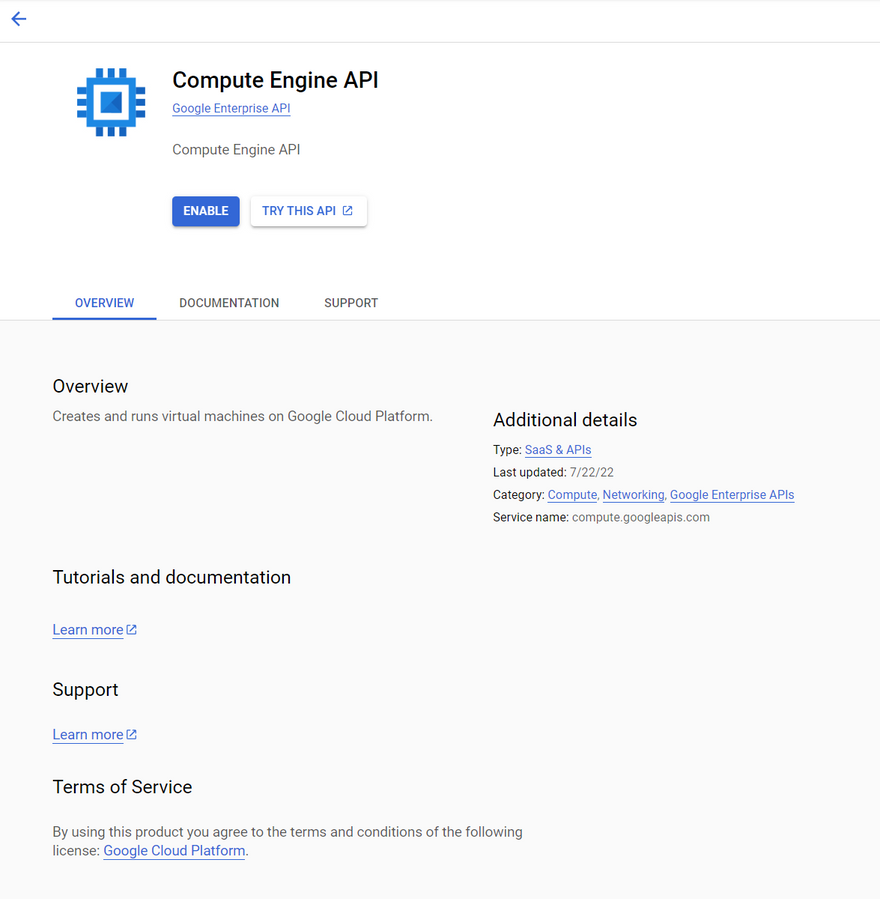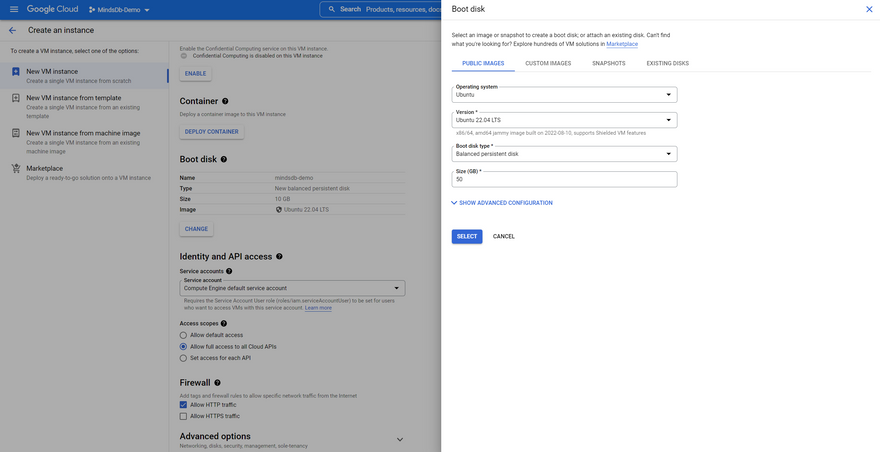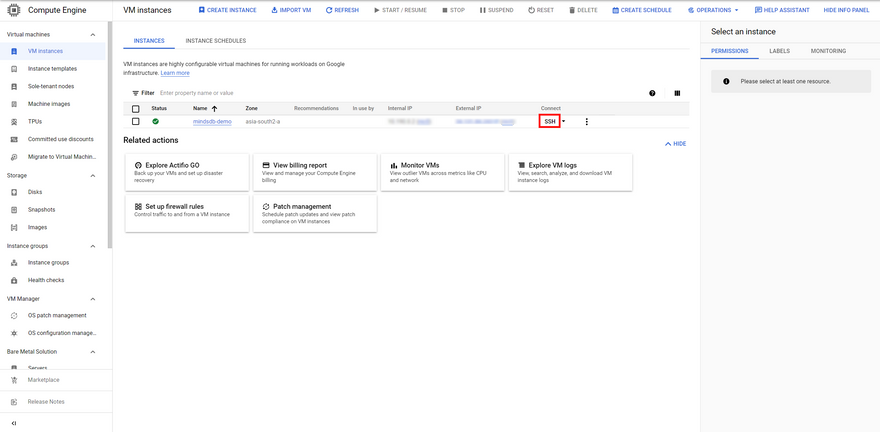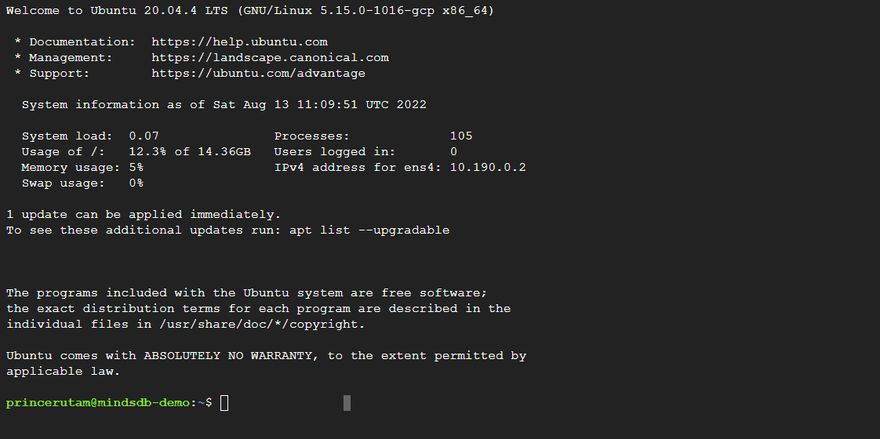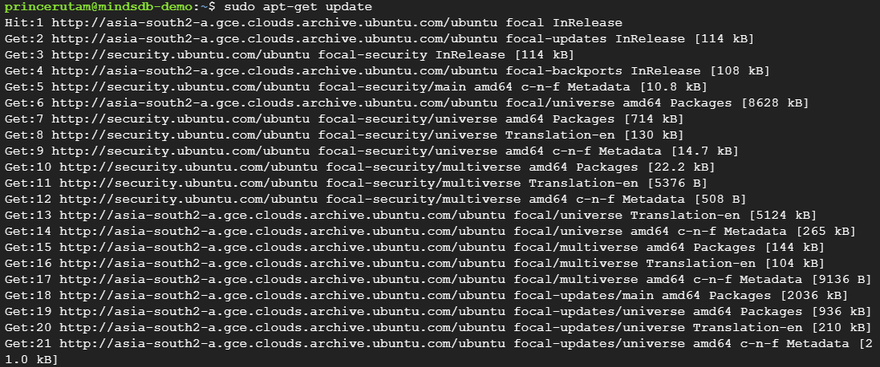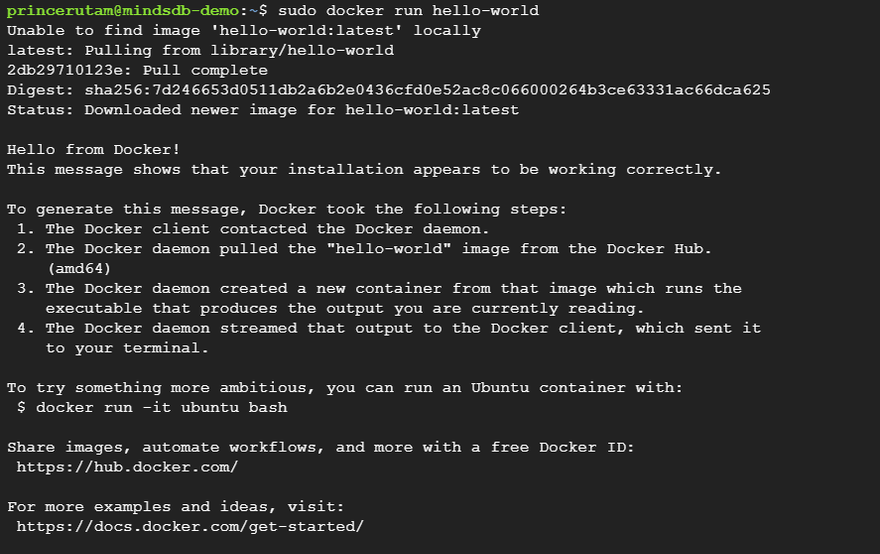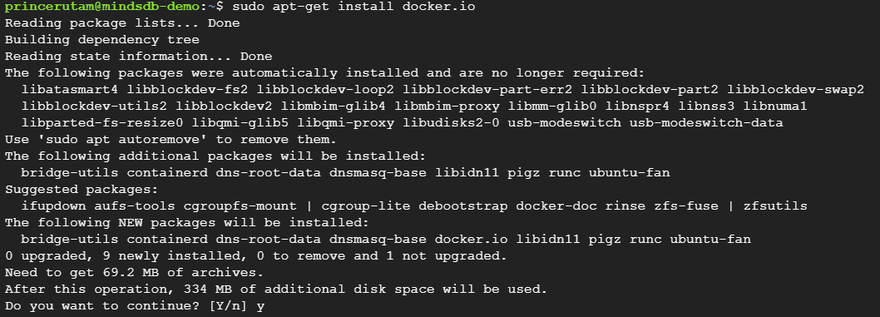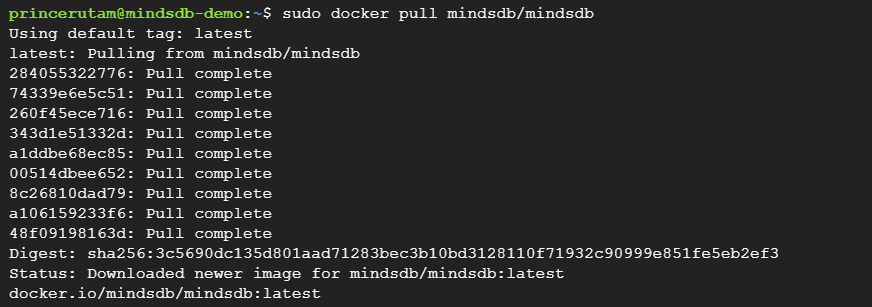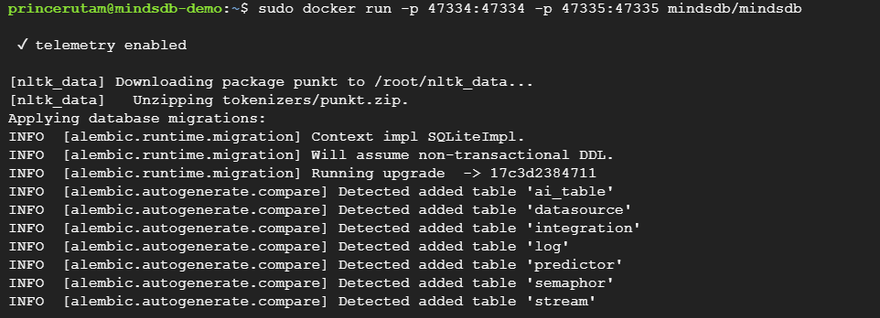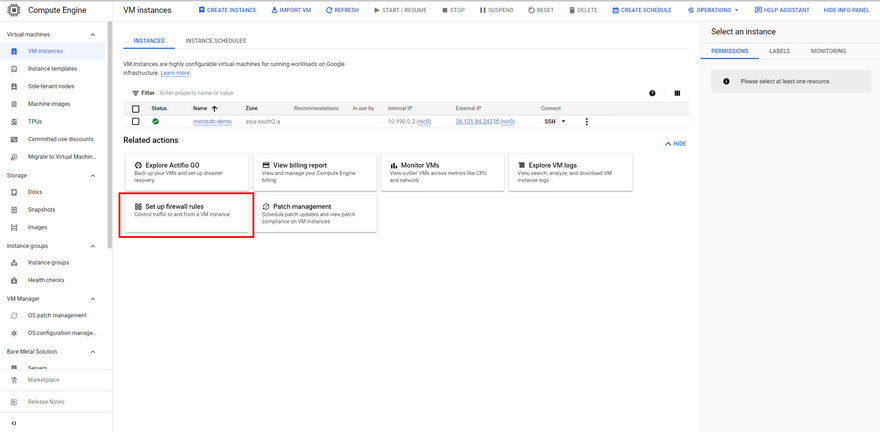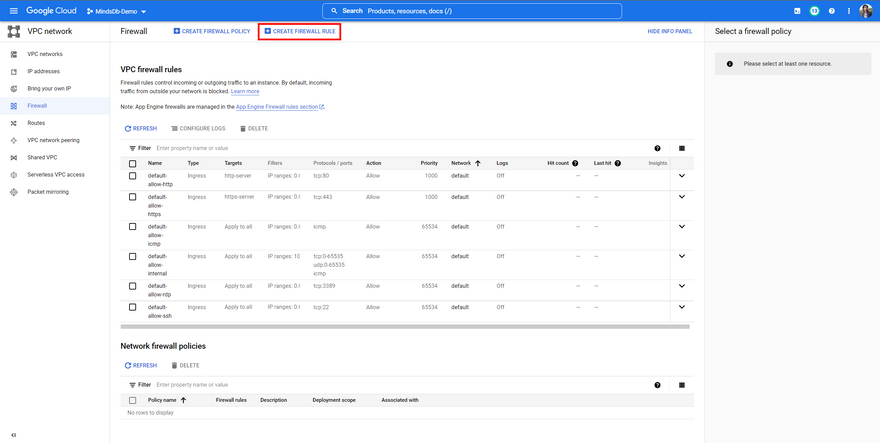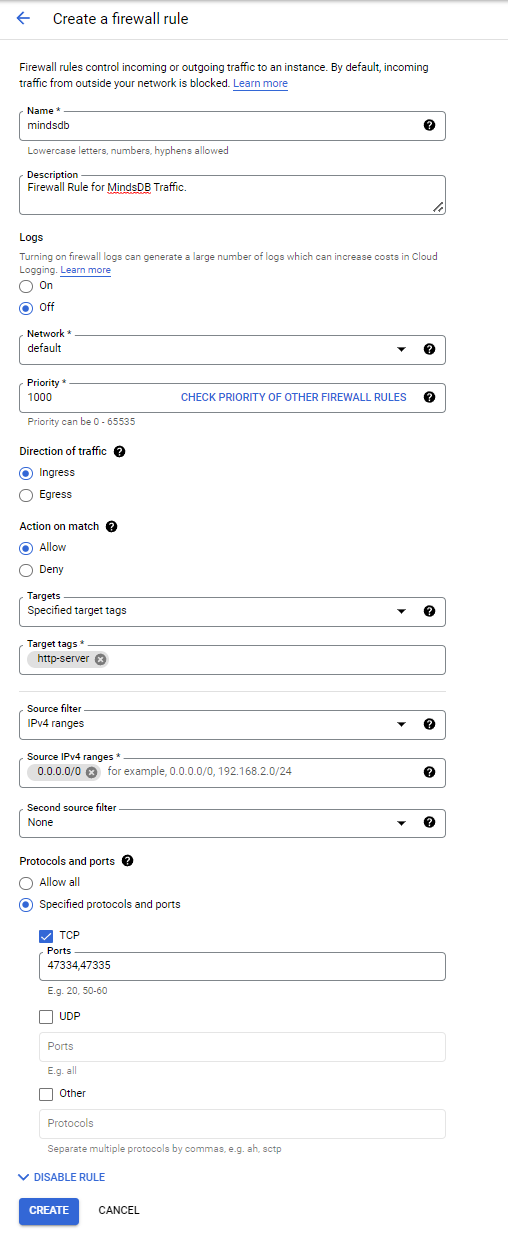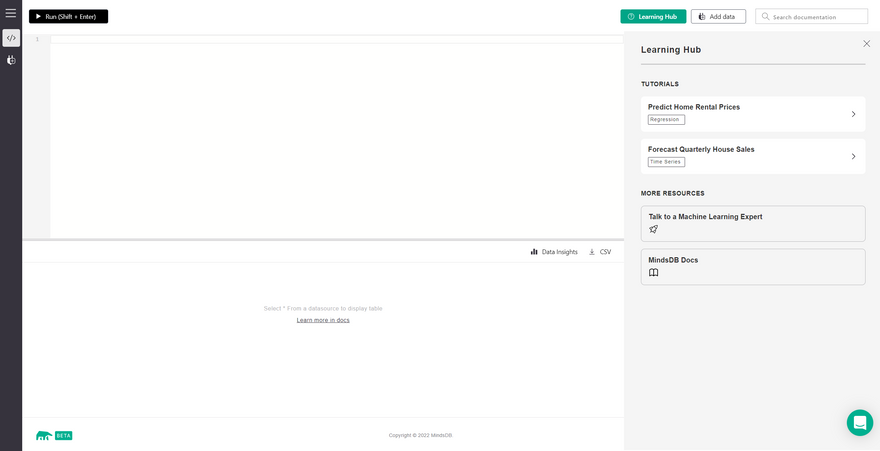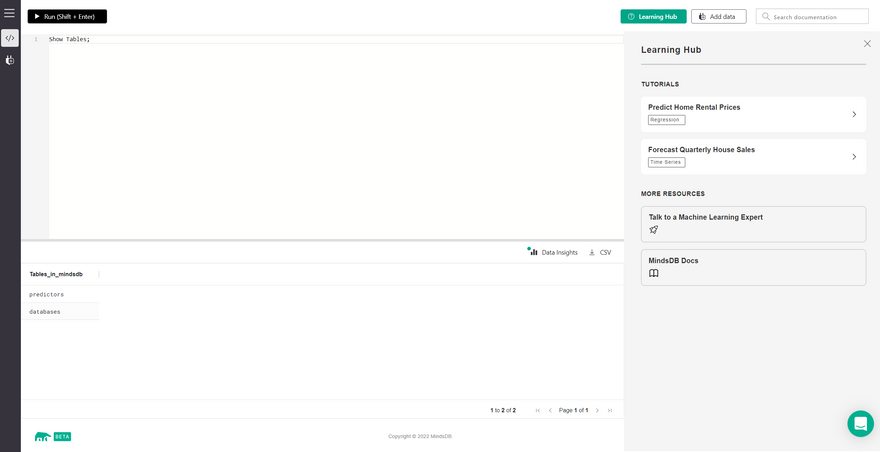การปรับใช้ MindsDB บนแพลตฟอร์ม Google Cloud
#บทช่วยสอน#เมฆหมอก#ข้อมูล#จีซีพี
การแนะนำ
MindsDB เป็นเลเยอร์ AI ที่ทำงานบนฐานข้อมูลที่มีอยู่เพื่อฝึกฝน พัฒนา และปรับใช้โมเดลการเรียนรู้ของเครื่องที่ดีที่สุดได้อย่างราบรื่น MindsDB ดำเนินการประมวลผลข้อมูลจากภายในฐานข้อมูลล่วงหน้าและป้อนข้อมูลดังกล่าวไปยังโมเดลการเรียนรู้ของเครื่องโดยใช้ SQL มาตรฐานเพื่อทำการคาดการณ์ที่แม่นยำและแม่นยำตามที่ต้องการ
ในบทช่วยสอนนี้ เราจะปรับใช้ MindsDB บนอินสแตนซ์ GCP Compute Engine ดำเนินการผ่าน GUI และตรวจสอบตารางเริ่มต้นที่แสดงหลังจากการปรับใช้
การปรับใช้ GCP Compute Engine
แพลตฟอร์ม Google Cloud เป็นที่รู้จักของทุกคนและถูกใช้โดยคนจำนวนมากในยุคปัจจุบัน ถึงเวลาที่จะดำเนินการสร้างเครื่องเสมือนบน GCP เพื่อเริ่มต้นใช้งาน คุณสามารถทำตามขั้นตอนด้านล่างเพื่อดำเนินการให้เสร็จสิ้น
ขั้นตอนที่ 1: เข้าสู่ระบบบัญชี GCP ของคุณหรือสมัครใช้งานที่นี่ GCP มอบเครดิตมูลค่า 300$ เป็นเวลา 90 วันเพื่อทดลองใช้แพลตฟอร์ม
ขั้นตอนที่ 2:เมื่อคุณลงชื่อเข้าใช้แล้ว ให้คลิกที่Go to consoleปุ่ม นี่ควรเปิดคอนโซลคลาวด์สำหรับบัญชีของคุณในแท็บใหม่
ขั้นตอนที่ 3:บนหน้าจอคอนโซลคลาวด์ เพียงกดCreate a VMปุ่ม หากนี่เป็นครั้งแรกที่คุณใช้แพลตฟอร์ม ระบบจะขอให้คุณเปิดใช้งานแพลตฟอร์มCompute Engine APIแรก จากนั้นจึงนำคุณไปที่Create an instanceหน้าดังกล่าว
ขั้นตอนที่ 4:เราจำเป็นต้องระบุข้อกำหนดสำหรับอินสแตนซ์การประมวลผลบนCreate an instanceหน้า คุณสามารถระบุสิ่งเหล่านี้ได้ตามความต้องการของคุณ แต่เราจะใช้ข้อกำหนดที่ระบุไว้ด้านล่างสำหรับบทช่วยสอนนี้
ชื่อ:ระบุชื่อสำหรับอินสแตนซ์ของคุณ
ป้ายกำกับ:ปล่อยให้มันเป็นเหมือนเดิม.
ภูมิภาค:เลือกอันที่อยู่ใกล้คุณเพื่อลดเวลาในการตอบสนอง
โซน:เลือกโซนใดก็ได้จากที่มีอยู่
กลุ่มเครื่องจักร:วัตถุประสงค์ทั่วไป
ซีรี่ส์: E2
ประเภทเครื่อง: e2-medium (2 vCPU, หน่วยความจำ 4Gb)
อุปกรณ์แสดงผล:ปล่อยไว้เหมือนเดิม
บริการ VM ที่เป็นความลับ:ปล่อยไว้เหมือนเดิม
คอนเทนเนอร์:ปล่อยไว้เหมือนเดิม
ดิสก์สำหรับบูต:คลิกที่
Changeใช้สิ่งต่อไปนี้และคลิกที่Select.ระบบปฏิบัติการ:อูบุนตู
เวอร์ชัน: Ubuntu 22.04 LTS x86/64
ประเภทดิสก์สำหรับบูต: Balanced Persistent Disk
ขนาด: 50
บัญชีบริการ:บัญชีบริการเริ่มต้นของ Compute Engine
ขอบเขตการเข้าถึง:เลือก
Allow full access to all Cloud APIsไฟร์วอลล์:เลือก
Allow HTTP trafficตัวเลือกขั้นสูง:ปล่อยไว้เหมือนเดิม
ตอนนี้คุณสามารถคลิกCreateเพื่อสร้างอินสแตนซ์การเปิดตัว VM ได้
ขั้นตอนที่ 5:เมื่อคุณกดCreateปุ่ม ระบบจะนำคุณไปยังVM Instancesแดชบอร์ดซึ่งคุณจะพบอินสแตนซ์ที่คุณเพิ่งสร้างขึ้นในรายการ รอสักครู่จนกระทั่งStatusเปลี่ยนเป็นเครื่องหมายถูกสีเขียวและมองเห็นที่อยู่ IP ภายในและภายนอก นี่เป็นการยืนยันว่าอินสแตนซ์พร้อมใช้งานทันที
ตอนนี้คุณสามารถกดSSHปุ่มเพื่อเข้าถึงอินสแตนซ์และดำเนินการตามขั้นตอนถัดไป
การปรับใช้ MindsDB บนอินสแตนซ์การประมวลผล
เมื่อเราพร้อมสำหรับอินสแตนซ์ของเราแล้ว เราจะพยายามติดตั้งและเรียกใช้ MindsDB ภายในอินสแตนซ์ของเราและเข้าถึง GUI ของอินสแตนซ์ อย่าลืมทำตามคำแนะนำด้านล่างเพื่อดำเนินการต่อไป
ขั้นตอนที่ 1:ทันทีที่คุณ SSH เข้าสู่อินสแตนซ์ของคุณ ให้รันคำสั่ง apt-update เพื่อรีเฟรชดัชนีแพ็คเกจที่มีอยู่ในระบบ
sudo apt-get update
ขั้นตอนที่ 2:ถึงเวลาตรวจสอบว่ามีการติดตั้ง Docker หรือไม่ เนื่องจากเราจะใช้สิ่งนี้เพื่อติดตั้ง MindsDB เราสามารถทำได้โดยใช้คำสั่งต่อไปนี้
sudo docker run hello-world
สิ่งนี้ควรส่งคืนHello from Dockerข้อความที่ยืนยันว่ามี Docker อยู่ในเครื่อง
ในกรณีที่เกิดข้อผิดพลาด คุณสามารถติดตั้ง Docker โดยใช้คำสั่งต่อไปนี้ กดYเมื่อระบบขอให้ดำเนินการติดตั้งต่อ
sudo apt-get install docker.io
ขั้นตอนที่ 3:ตอนนี้เราจะต้องดึง MindsDB บิลด์ที่เสถียรล่าสุดมาไว้ในอินสแตนซ์ของเรา เราสามารถทำได้ด้วยคำสั่งด้านล่าง
sudo docker pull mindsdb/mindsdb
บิลด์ที่เสถียรอาจเป็นหรือไม่ใช่บิลด์ล่าสุดที่มีอยู่ หากคุณต้องการทำงานกับรุ่นล่าสุด คุณสามารถดึงเวอร์ชันเบต้าได้ตลอดเวลาโดยใช้คำสั่งด้านล่าง
sudo docker pull mindsdb/mindsdb_beta
ขั้นตอนที่ 4:ตอนนี้ถึงเวลาเรียกใช้ MindsDB บนอินสแตนซ์ของเราแล้วเปิดพอร์ตเฉพาะเพื่อให้เราสามารถเข้าถึง GUI และ MySQL API สำหรับธุรกรรมข้อมูลได้
sudo docker run -p 47334:47334 -p 47335:47335 mindsdb/mindsdb
ขั้นตอนที่ 5:แม้ว่าเราจะเปิดเผยพอร์ตข้างต้นแล้ว แต่ Compute Engine จะบล็อกการรับส่งข้อมูลตามค่าเริ่มต้น ดังนั้นเราจึงจำเป็นต้องกำหนดกฎไฟร์วอลล์อย่างชัดเจนเพื่ออนุญาตการรับส่งข้อมูลขาเข้าผ่านพอร์ตทั้งสองนี้ กลับไปที่ แด ชVM Instancesบอร์ดแล้วคลิกSetup firewall rules
เมื่อคุณอยู่บนFirewallแดชบอร์ดแล้ว เพียงกดที่Create Firewall Ruleด้านบนเพื่อเพิ่มกฎสำหรับพอร์ตเหล่านี้
ตอนนี้ใช้ค่าต่อไปนี้เพื่อตั้งค่าและสร้างกฎ
ชื่อ:ระบุชื่อตามที่คุณต้องการ
คำอธิบาย:ระบุคำอธิบายหากคุณต้องการ
บันทึก
Off: เลือกDefaultเครือ ข่าย:เลือกลำดับความสำคัญ: 1,000
ทิศทางการจราจร:ทางเข้า
การดำเนินการกับการแข่งขัน:อนุญาต
เป้าหมาย
Specified Target Tags: เลือกแท็กเป้าหมาย:ประเภท
http-server.IPv4 rangesตัวกรองแหล่งที่ มา:เลือกช่วง IPv4 ต้นทาง: 0.0.0.0/0
ตัวกรองแหล่งที่สอง:ไม่มี
โปรโตคอลและพอร์ต:เลือก
Specified protocols and portsตรวจสอบ
TCP.พอร์ต: 47334,47335
ตอนนี้เราสามารถคลิกCreateเพื่อใช้กฎไฟร์วอลล์นี้กับอินสแตนซ์ของเราได้แล้ว
ขั้นตอนที่ 6:ถึงเวลาลองเข้าถึง MindsDB GUI แล้ว เราสามารถทำได้โดยกดที่ IP ภายนอกของอินสแตนซ์บนพอร์ต 47334 ซึ่งจะเปิด MindsDB GUI ให้เรา
ดังที่เราเห็น MindsDB GUI มีโปรแกรมแก้ไข SQL ที่ด้านบน โปรแกรมดูผลลัพธ์ที่ด้านล่าง และแหล่งข้อมูลฮับการเรียนรู้มากมายทางด้านขวาของหน้าจอ
หมายเหตุ: เราไม่จำเป็นต้องใช้
sudoก่อนแต่ละคำสั่งหากเราเข้าสู่ระบบอินสแตนซ์ในฐานะrootผู้ใช้
การสำรวจตารางใน MindsDB
เนื่องจากเราได้ปรับใช้อินสแตนซ์ MindsDB บนกลไกการประมวลผลเรียบร้อยแล้ว ตอนนี้ให้เราลองสำรวจตารางที่แสดงเป็นค่าเริ่มต้นเมื่อเราติดตั้ง MindsDB
เราสามารถรันคำสั่งนี้ใน GUI SQL Editor เพื่อแสดงรายการตารางที่มีอยู่
Show tables;
เราจะเห็นได้ว่ามีสองตารางคือPredictorsและDatabases.
ตารางPredictorsจะจัดเก็บแบบจำลองตัวทำนายที่เราฝึกเป็นบันทึกแต่ละรายการ แต่ละคอลัมน์มีรายละเอียดเฉพาะเกี่ยวกับแบบจำลองตัวทำนายที่เกี่ยวข้อง
ตารางDatabasesประกอบด้วยรายการฐานข้อมูลที่เชื่อมต่อกับอินสแตนซ์ MindsDB
บทสรุป
ตอนนี้เรามาถึงจุดสิ้นสุดของบทช่วยสอนนี้แล้ว ถึงเวลาที่จะนึกถึงสิ่งที่เราเพิ่งทำข้างต้นตามลำดับ ในตอนแรกเราสร้างอินสแตนซ์กลไกการคำนวณ ใช้งาน MindsDB บนอินสแตนซ์ สร้างกฎไฟร์วอลล์เพื่ออนุญาตการรับส่งข้อมูลขาเข้าสำหรับ MindsDB และสุดท้ายก็สำรวจ MindsDB Web UI และตารางที่แสดงเป็นค่าเริ่มต้น
ตอนนี้ถึงเวลาที่คุณจะลองใช้อินสแตนซ์ MindsDB ของคุณเองบน Compute Engine และสร้างโมเดล Predictor ที่น่าสนใจเพื่อลองทดสอบความแข็งแกร่งของ MindsDB MindsDB ยังมีเวอร์ชันคลาวด์ของตัวเองซึ่งคุณสามารถใช้ได้ที่นี่
สุดท้ายนี้ ก่อนที่คุณจะออกเดินทาง โปรดกดไลค์ หากคุณพบว่าบทช่วยสอนนี้มีประโยชน์ และอย่าลืมแสดงความคิดเห็นของคุณด้วย
หมายเหตุ: รูปภาพแดชบอร์ดทั้งหมดเป็นคุณสมบัติแต่เพียงผู้เดียวของ Google Cloud Platform และ MindsDB ตามลำดับ และใช้เพื่อจุดประสงค์ในการอธิบายเท่านั้น